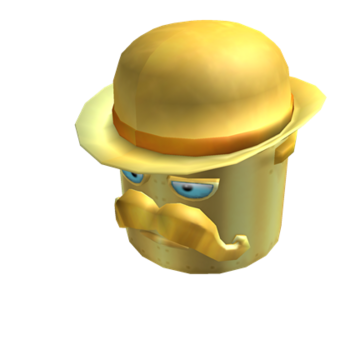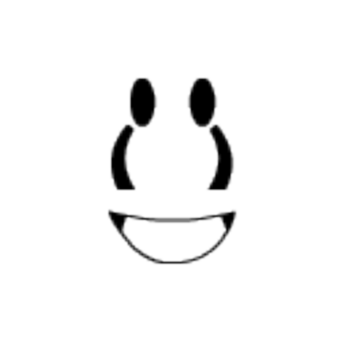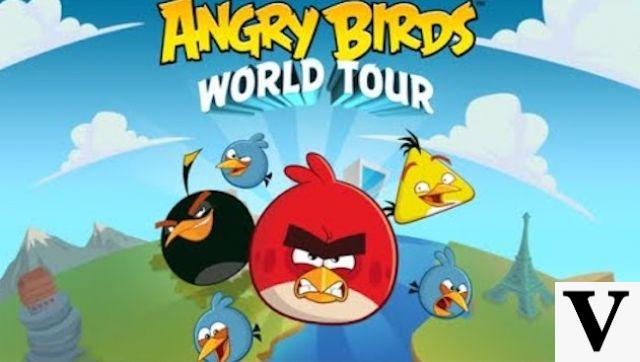Página de tutoriales Este artículo es un tutorial avanzado.Todos los tutoriales · Tutoriales de secuencias de comandos
Contenido
- 1 general
- 2 TweenService
- 3 TweenInfo
- 4 Diccionario de propiedades
- 5 Terminando el Tween
- 6 Descripción general: Tweening Guis
- 7 UDim2
- 8 TweenPosition
- 9 TweenSize
- 10 TweenSizeAndPosition
- 11 Ejemplo
Visión general
La interpolación es una forma de interpolar una parte o ScreenGui. En otras palabras, animar suavemente una interpolación. Puede cambiar BrickColor, Posición, Tamaño y Orientación con Tweening. Hay muchas ocasiones en las que querrás animar una GUI o una parte en lugar de usar bucles for, una de las razones es hacer que tu juego se vea más profesional.
TweenService
Primero, inserte una parte en el espacio de trabajo y acceda a la parte haciendo referencia a ella en una variable local.
TweenService es un servicio que gestiona interpolaciones, pero no está en el espacio de trabajo, por lo que deberá utilizar la función GetService.
TweenPart local = script.Parent TweenService local = juego: GetService ("TweenService")
TweenInfo
Ahora necesitamos usar TweenInfo. Configure una tercera variable local y luego ingrese lo siguiente.
Información local = TweenInfo.new ()
En estos corchetes, debe ingresar la siguiente información, separada por comas:
- hora: la cantidad de tiempo utilizado en la interpolación en segundos. Entonces, si la interpolación demora 5 segundos, debe ingresar el número 5.
- EasingStyle: el estilo en el que se Tweened la parte. Puede encontrar gráficos de distancia / tiempo para cada uno aquí. Ingrese el valor como una enumeración.
- EasingDirection: la dirección de la interpolación. Puedes encontrar más aquí. De nuevo, colóquelo en un Enum.
- repetir recuento: El número de veces que se repite una interpolación. Tenga en cuenta que 0 significa que la interpolación se realizará una vez, 1 significa que la interpolación se realizará dos veces, etc.
- revierte: si la interpolación se revertirá o no a su estado original una vez que se haya realizado cada vez. Este es un booleano, así que si do quiere que se invierta, luego ingrese verdadero, de lo contrario poner false.
- tiempo de retardo: el tiempo en segundos que esperará la interpolación hasta que se repita.
El código debería verse así:
local Info = TweenInfo.new (4, --La interpolación tardará 4 segundos. Enum.EasingStyle.Sine, --La interpolación utilizará el estilo EasingSine ". Enum.EasingDirection.In, --La interpolación utilizará el" En "EasingDirection. 5, --La interpolación se repetirá 5 veces, por lo que se ejecutará 6 veces en total. Verdadero, --La interpolación se invierte. 1 --La interpolación se demorará 1 segundo antes de repetirse).
Diccionario de propiedades
Por último, necesitas un diccionario de propiedades quieres cambiar. Simplemente enumere las propiedades y sus valores como variables.
TweenGoals locales = {Posición = Vector3.nuevo (1,1,1); Material = Enum.Material.Neon; Color3 = Color3.fromRGB (234,92,103)}
La interpolación anterior establecerá su Posición a (1,1,1), establezca su Material a Neon (el material que lo hace brillar), y su Color a (234, 92, 103) en la escala RGB, lo que daría un tono parecido al salmón.
Tenga en cuenta que las propiedades deben separarse con punto y coma (;) y el diccionario debe estar entre corchetes.
Terminando el Tween
Ahora que tiene TweenService, la pieza, el tipo de datos TweenInfo y el diccionario de propiedades, es hora de crear la interpolación. Agregue otra variable local y use la función Create en TweenService para crear una interpolación. Luego, incluya la parte que desea interpolar, TweenInfo y el diccionario de Propiedades como parámetros.
Tween local = TweenService: Crear (TweenPart, Información, Propiedades)
Ahora, el Tween está disponible en cualquier momento y está incluido en el Interpolación variable. Por último, para reproducir la interpolación en cualquier momento, utilice la función Reproducir () en la interpolación.
Interpolación: Reproducir ()
¡Felicitaciones, acabas de tweetear tu primera parte! Su código final debería verse así:
TweenPart local = script.Parent TweenService local = juego: GetService ("TweenService") Información local = TweenInfo.new (4, Enum.EasingStyle.Sine, Enum.EasingDirection.InOut, 5, verdadero, 1) TweenGoals local = {Position = Vector3.nuevo (1,1,1); Material = Enum.Material.Neon; Color = Color3.fromRGB (234,92,103)} local Tween = TweenService: Crear (TweenPart, Información, Propiedades) Tween: Play ()
Descripción general: Tweening Guis
Hay una forma mucho más sencilla de interpolar ScreenGuis. Hay 3 tipos de preadolescentes para Guis:
- TweenPosition: mueve la interfaz gráfica de usuario
- TweenSize: escala la interfaz gráfica de usuario
- TweenSizeAndPosition: mueve y escala la interfaz gráfica de usuario sincrónicamente
UDim2
Antes de comenzar, debemos revisar UDim2. UDim2 es un tipo de datos similar a Vector3, solo que toma cuatro valores numéricos. UDim2 está reservado para Guis, ya que gestiona objetos bidimensionales. Los cuatro valores son la escala X, el desplazamiento X, la escala Y y el desplazamiento Y.
TweenPosition
TweenPosition es una función que se utiliza para mover una interfaz gráfica de usuario. Como parámetros, deberá proporcionar lo siguiente:
- endPosition: Posición final en UDim2.
- easingDirection: Dirección de la interpolación. Utilice Enum.
- easingStyle: estilo de interpolación. Utilice Enum.
- tiempo: duración de la interpolación en segundos.
- override: si la interpolación interrumpirá o no a otra interpolación. Booleano.
- devolución de llamada: función que se llamará después de que se complete la interpolación. Nulo por defecto.
El código debería verse así:
game.StarterGui.ScreenGui: TweenPosition (UDim2 (0,0,0,0), Enum.EasingDirection.Out, Enum.EasingStyle.Linear, 1, false, nil)
TweenSize
TweenSize es muy similar a TweenPosition, pero en lugar de dar endPosition, daría endSize.
game.StarterGui.ScreenGui: TweenSize (UDim2 (1,2,1,2), Enum.EasingDirection.Out, Enum.EasingStyle.Linear, 1, false, nil)
TweenSizeAndPosition
Para utilizar la función TweenSizeAndPosition, debe incluir endSize y endPosition. Recuerde que el tamaño se da primero.
function Callback () print ("TweenComplete") end game.StarterGui.ScreenGui: TweenSize (UDim2 (0.5,0,0.5,0), UDim2 (0,300,0,300), Enum.EasingDirection.Out, Enum.EasingStyle.Linear, 1 , falso, devolución de llamada)
En este caso, la interfaz gráfica de usuario se moverá en un estilo lineal hasta el punto (300,300). (300 píxeles a la derecha, 300 hacia arriba). También se reducirá a una cuarta parte de la pantalla, antes de llamar a la función Callback ().
¡Y eso es todo lo que necesita saber sobre la interpolación! Mira el ejemplo a continuación.
Ejemplo
El siguiente ejemplo interpolaría un marco en la parte superior izquierda del tamaño del padre y lo redimensionaría a 0.
marco local = script.Parent.Frame marco: TweenSizeAndPosition (UDim2.new (0,0,0,0), UDim2.new (0,0,0,0))